Coolmuster Android SMS + Contacts Recovery (Mac) Bantuan Daring
Baca panduan langkah demi langkah seperti di bawah ini untuk mempelajari cara menggunakan Coolmuster Android Pemulihan SMS + Kontak untuk Mac untuk mengambil kontak dan pesan teks yang terhapus atau hilang dari ponsel Android .
Perhatian: Sebelum kami memulai prosesnya, pastikan Anda memiliki akses ROOT di perangkat Android Anda. Jika Anda tidak tahu cara melakukannya, Anda dapat mengklik di sini untuk mempelajari cara me-root perangkat Android Anda dengan aman.
Langkah 1: Hubungkan ponsel Android ke Mac Anda
Setelah mengunduh dan menginstal program di komputer Mac Anda, luncurkan dan Anda akan mendapatkan antarmuka utamanya seperti di bawah ini. Anda diharuskan menghubungkan ponsel Andrord Anda ke Mac.
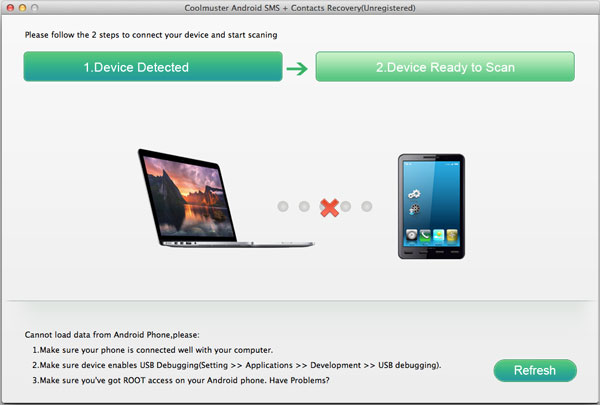
Langkah 2: Aktifkan debugging USB di ponsel Anda
Gunakan kabel USB untuk menghubungkan ponsel Android Anda ke komputer ini. Sebelum ponsel Anda dapat dideteksi oleh program ini, Anda mungkin perlu mengikuti petunjuk di bawah ini untuk mengaktifkan debugging USB di ponsel Anda terlebih dahulu:
1) Untuk Android 2.3 atau lebih lama: Masuk ke "Pengaturan" < Klik "Aplikasi" < klik "Pengembangan" < centang "USB debugging".
2) Untuk Android 3.0 hingga 4.1: Masuk ke "Pengaturan" < Klik "Opsi pengembang" < Centang "USB debugging".
3) Untuk Android 4.2 atau yang lebih baru: Masuk ke "Pengaturan" < Klik "Tentang Ponsel" < Ketuk "Nomor build" beberapa kali hingga mendapatkan catatan "Anda berada di bawah mode pengembang" < Kembali ke "Pengaturan" < Klik "Opsi pengembang" < Periksa "USB debugging".
Setelah debugging USB diaktifkan, klik "Izinkan" di ponsel Anda untuk mengizinkan otorisasi pengguna super program saat Permintaan Superuser muncul. Kemudian, ponsel Anda akan terdeteksi oleh software ini secara otomatis.
Nota: Jika ponsel Anda berjalan pada Android 4.2.2 atau lebih tinggi, akan ada kotak dialog prompt yang muncul seperti gambar di bawah ini saat Anda mengaktifkan debugging USB. Cukup centang "Selalu rendah untuk komputer ini" dan klik "OK" untuk melanjutkan.
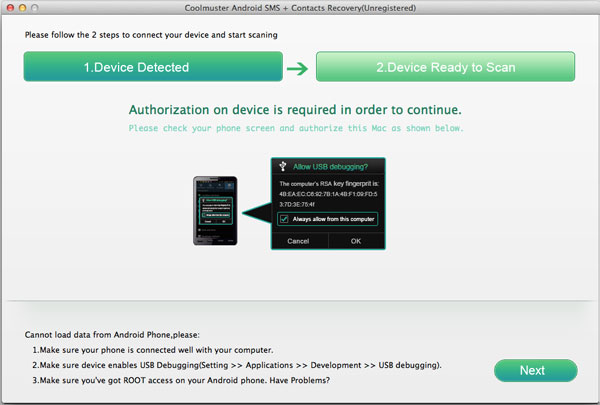
Langkah 3: Pratinjau dan Pilih SMS atau Kontak
Klik tombol "Segarkan" di kanan bawah untuk membiarkan program memindai semua pesan teks dan kontak yang ada serta hilang di ponsel Android ini. Klik untuk membuka folder "Kontak" atau "Pesan" dan pratinjau item terperinci di jendela kanan.
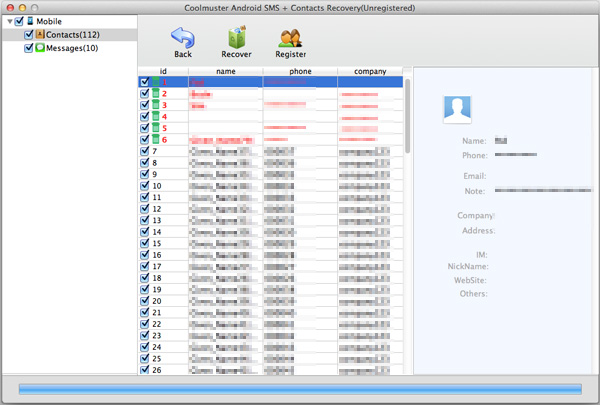
Langkah 4: Mulai pemulihan
Tandai kontak dan pesan teks yang ingin Anda pulihkan, lalu klik tombol "Pemulihan" untuk menyimpannya ke Mac Anda dengan satu klik. .
Semua kontak dan pesan teks yang dipulihkan akan disimpan sebagai file TXT yang dapat dibaca dan diedit di MacAnda . Anda dapat melihat, mengedit, dan mencadangkannya sesuai dengan kebutuhan Anda sendiri.
